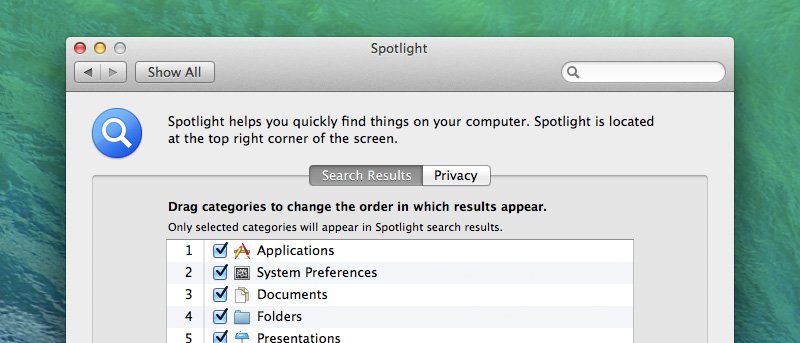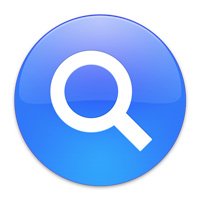 Если вы используете OS X Lion или более позднюю версию, простой способ просмотреть краткую информацию об оборудовании вашего Mac — выбрать «Об этом Mac» в меню Apple, а затем нажать кнопку «Подробнее». Откроется инструмент Apple System Information, который можно использовать для создания подробного системного отчета. По умолчанию в этом окне отображается краткая сводка, включающая разбивку по использованию хранилища. Это доступно на вкладке «Хранилище».
Если вы используете OS X Lion или более позднюю версию, простой способ просмотреть краткую информацию об оборудовании вашего Mac — выбрать «Об этом Mac» в меню Apple, а затем нажать кнопку «Подробнее». Откроется инструмент Apple System Information, который можно использовать для создания подробного системного отчета. По умолчанию в этом окне отображается краткая сводка, включающая разбивку по использованию хранилища. Это доступно на вкладке «Хранилище».
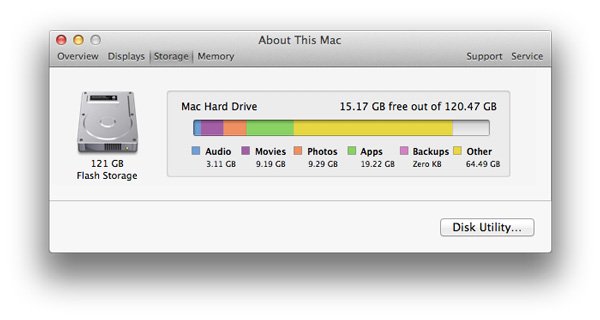
В этом представлении хранилища показана небольшая диаграмма, показывающая объем пространства, используемого различными аудиофайлами, фильмами, фотографиями, резервными копиями и т. д. Однако иногда цифры, показанные в этом окне, могут быть неверными. Например, мы видели системы, которые сообщали о размере аудиофайлов 0 КБ, даже если на этом конкретном устройстве было около 100 файлов.
Эта проблема является результатом неправильной индексации вашего жесткого диска и не отражает истинное содержимое вашей системы. Чтобы утилита правильно сообщала об использовании пространства, у нее должен быть правильно созданный и включенный индекс Spotlight.
1. Убедитесь, что Spotlight включен и индексирование включено
Сначала вам необходимо убедиться, что Spotlight включен в вашей системе. Для этого:
1. Откройте Терминал в вашей системе OS X и введите следующую команду:
mdutil -s /
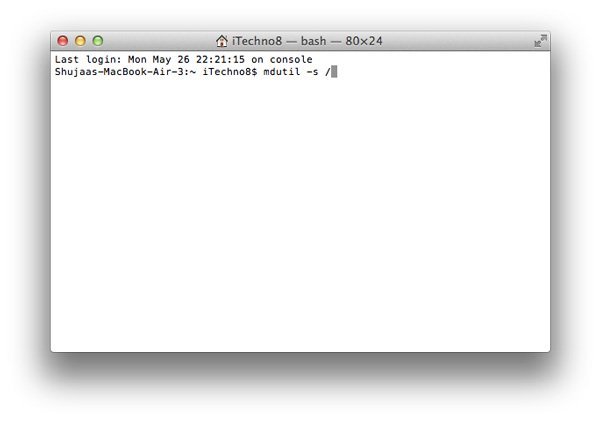
Если в результате выполнения этой команды отображается сообщение «Индексирование отключено», включите Spotlight, выполнив следующую команду:
sudo mdutil -i on /
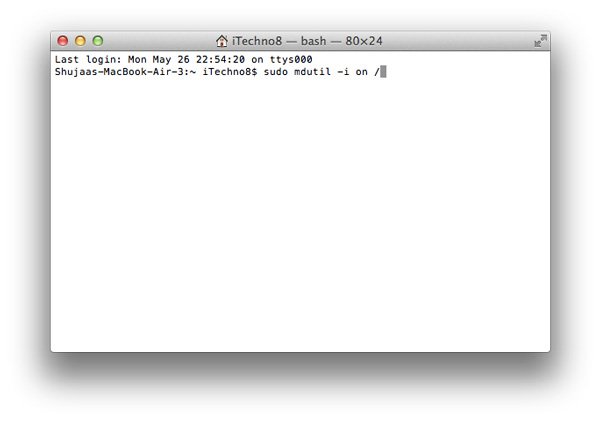
Contents
1. Убедитесь, что Spotlight включен и индексирование включено
нистратора.2. Переиндексируйте жесткий диск вашего Mac
Следующим шагом будет переиндексация жесткого диска системой. Это можно сделать двумя способами:
Переиндексируйте жесткий диск с помощью настроек Spotlight
1. Откройте Системные настройки.
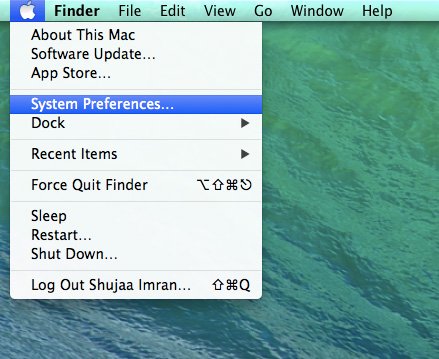
2. Найдите и нажмите «В центре внимания».
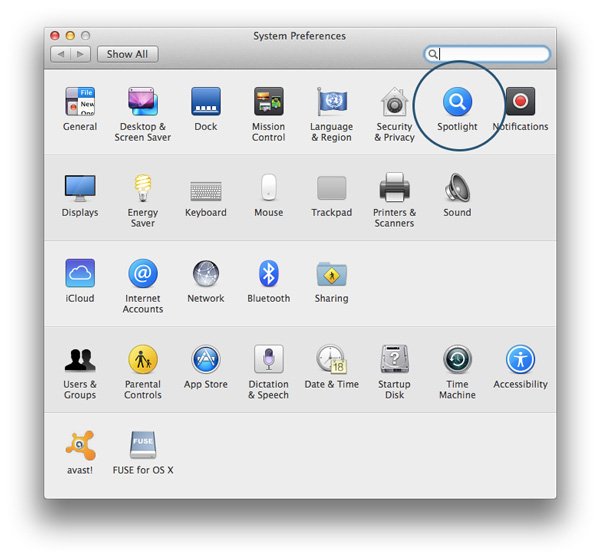
3. Нажмите значок «Плюс» на вкладке «Конфиденциальность».
![]()
4. Выберите жесткий диск вашего Mac на левой панели. По умолчанию он будет называться «Macintosh HD».
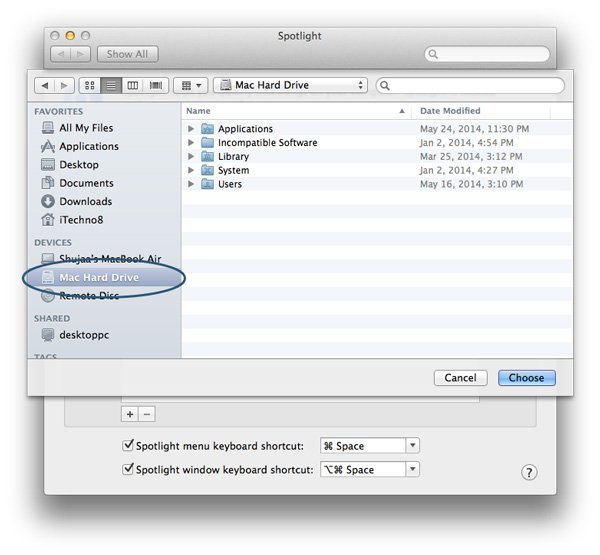
5. Теперь нажмите кнопку «Минус», чтобы удалить только что сделанную запись.
![]() 2. Переиндексируйте жесткий диск вашего Macpotlight начнет переиндексацию вашего жесткого диска.
2. Переиндексируйте жесткий диск вашего Macpotlight начнет переиндексацию вашего жесткого диска.
Переиндексируйте жесткий диск вашего Mac с помощью терминала
В качестве альтернативы вы можете открыть Терминал и ввести след
Переиндексируйте жесткий диск с помощью настроек Spotlight
тему перестроить его с нуля:sudo mdutil -E /
<
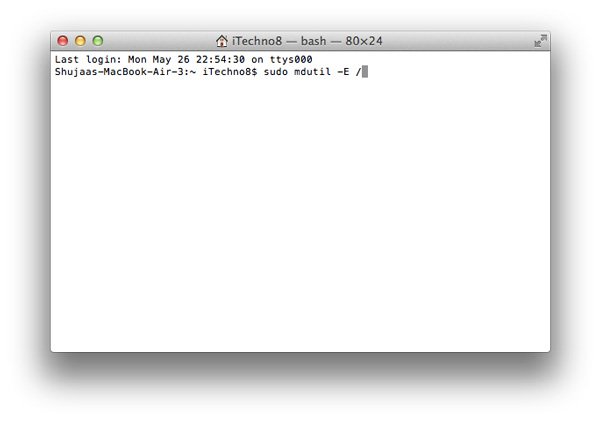
После этого в меню Spotlight появится индикатор выполнения индексирования. Это может занять от нескольких минут до нескольких часов в зависимости от вашей системы, но как только это будет сделано, утилита системной информации должна правильно сообщить о размерах файлов.
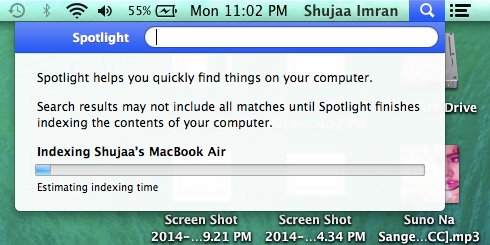
Вы тоже сталкивались с этой проблемой? Помогло ли вам вышеуказанное исправление? Обязательно сообщите нам об этом в комментариях ниже.